Anúncios
Em um mundo cada vez mais digital, nossos e-mails desempenham um papel fundamental em nossas vidas e saber como recuperar email Microsoft pode ser uma ferramenta útil.
A Microsoft é uma das empresas mais influentes nesse setor, fornecendo serviços de e-mail como o Outlook e o Hotmail, que são amplamente utilizados em todo o mundo.
No entanto, perder o acesso a uma conta de e-mail da Microsoft pode ser uma experiência frustrante. Vamos explorar os passos necessários de como recuperar email Microsoft. Leia já!
Entendendo a importância dos emails da Microsoft
Os e-mails da Microsoft são usados para diversas finalidades, desde comunicações pessoais até negócios e tarefas acadêmicas. Muitas pessoas o utilizam e ele é muito popular.
Perder o acesso a essa ferramenta pode levar a inconveniências significativas, além de potenciais perdas de informações importantes. É crucial entender como recuperar email Microsoft o mais rápido possível.
Por isso, fique bem atento a todos os passos e métodos que serão apresentados ao longo desse artigo sobre como recuperar email Microsoft.
Possíveis razões para a perda de acesso
Antes de iniciarmos o processo de recuperação, é importante identificar a razão pela qual você perdeu o acesso à sua conta de e-mail da Microsoft.
As causas podem variar, mas as mais comuns incluem:
- Esquecimento de senha: Perder a senha é uma das razões mais frequentes. Às vezes, as senhas são atualizadas com pouca frequência, e os usuários podem simplesmente esquecê-las.
- Conta comprometida: Se você acredita que sua conta foi comprometida ou hackeada, a Microsoft pode ter desativado o acesso por motivos de segurança.
- Inatividade prolongada: Se você não acessar sua conta por um longo período, a Microsoft pode desativá-la devido à inatividade.
- Informações de recuperação desatualizadas: Se as informações de recuperação, como o endereço de e-mail alternativo ou o número de telefone, estiverem desatualizadas, você poderá ter problemas para recuperar sua conta.
Passos de como recuperar email Microsoft
Agora que você identificou a razão pela qual perdeu o acesso à sua conta de e-mail da Microsoft, siga os passos a seguir para recuperá-la:
1. Recuperação de senha
Se você esqueceu sua senha, siga as etapas abaixo:
Acesse a página de login da Microsoft e clique na opção “Esqueceu sua senha?“
Insira seu endereço de e-mail da Microsoft e siga as instruções para confirmar sua identidade.
Você receberá um código de verificação no endereço de e-mail alternativo ou número de telefone associado à sua conta. Use esse código para redefinir sua senha.
2. Conta comprometida
Se suspeitar que sua conta foi comprometida, siga estas etapas:
Acesse a página de recuperação de conta da Microsoft e siga as instruções para verificar sua identidade.
Após a verificação bem-sucedida, você poderá redefinir a senha e proteger sua conta.
3. Inatividade prolongada
Se sua conta foi desativada devido à inatividade, siga estas etapas:
Acesse a página de login da Microsoft e insira seu endereço de e-mail.
Siga as instruções para reativar sua conta, que podem incluir a verificação de informações pessoais e a criação de uma nova senha.
4. Informações de recuperação desatualizadas
Se as informações de recuperação, como o endereço de e-mail alternativo ou o número de telefone, estiverem desatualizadas, siga estas etapas:
Acesse a página de login da Microsoft e clique na opção “Esqueceu sua senha?”
Siga as instruções para verificar sua identidade, e a Microsoft ajudará você a atualizar suas informações de recuperação.
Dicas para evitar problemas futuros
Depois de recuperar seu email da Microsoft, é fundamental adotar medidas para evitar futuras perdas de acesso. Aqui estão algumas dicas úteis:
- Mantenha senhas seguras: Crie senhas complexas que incluem letras maiúsculas, minúsculas, números e caracteres especiais. Evite o uso de informações pessoais óbvias, como datas de nascimento.
- Ative a autenticação em dois fatores: A autenticação em dois fatores adiciona uma camada extra de segurança à sua conta, exigindo um código de verificação sempre que você fizer login em um dispositivo não reconhecido.
- Mantenha suas informações de recuperação atualizadas: Periodicamente, verifique e atualize seu endereço de e-mail alternativo e número de telefone associados à sua conta.
Isso é fundamental para facilitar a recuperação da conta em caso de problemas.
- Evite Compartilhar Senhas: Nunca compartilhe sua senha com outras pessoas e não use a mesma senha para várias contas.
Conclusão
Saber como recuperar email Microsoft pode ser uma tarefa desafiadora, mas seguindo os passos corretos e tomando medidas para evitar futuras perdas de acesso, você pode proteger sua conta de e-mail e garantir que ela esteja sempre acessível quando você precisar.
Lembre-se de que a segurança de sua conta é de responsabilidade tanto da Microsoft quanto sua. Mantenha senhas seguras, informações de recuperação atualizadas e esteja ciente de possíveis ameaças à sua conta.
Com essas precauções em mente, você poderá desfrutar de uma experiência de e-mail segura e tranquila com os serviços da Microsoft.
Portanto, siga as etapas necessárias de como recuperar email Microsoft e mantenha sua conta protegida no futuro.
Perguntas comuns sobre como recuperar email Microsoft
- É possível recuperar email da Microsoft?
Sim, é possível recuperar um email da Microsoft, desde que você siga os passos apresentados no texto de como recuperar email Microsoft.
- Posso recuperar um email perdido da Microsoft?
Pode. Para recuperar um email perdido da Microsoft, você pode verificar a pasta “Itens Excluídos” ou “Lixeira” na sua conta de email.
Se você não encontrar o email lá, pode usar a função de pesquisa ou filtrar as mensagens para localizá-lo.
Além disso, a Microsoft oferece um recurso de recuperação de email excluído que pode ser acessado por meio das configurações da sua conta.
- Existe um limite de tempo para recuperar um email perdido da Microsoft?
O limite de tempo para recuperar um email perdido da Microsoft varia dependendo do serviço de email utilizado (por exemplo, Outlook.com, Hotmail, Office 365).
Em geral, a Microsoft mantém emails excluídos na pasta “Itens Excluídos” por um período de tempo limitado, que pode variar de 14 a 30 dias.
No entanto, é recomendado verificar as configurações específicas da sua conta para obter informações precisas sobre o período de retenção de emails.